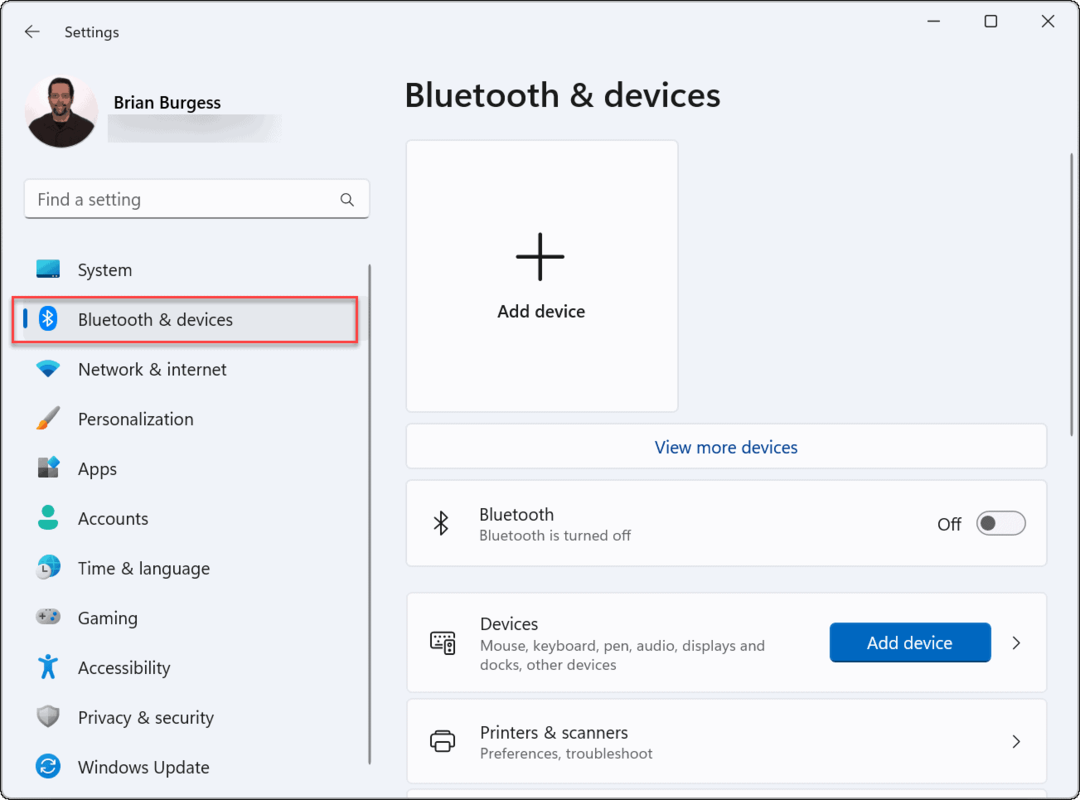Kuinka poistaa Cortana käytöstä Windows 10 Anniversary Edition -versiossa
Microsoft Windows 10 Cortana / / March 18, 2020
Cortana on digitaalinen avustaja Windows 10: ssä. Kaikki eivät kuitenkaan halua puhua tietokoneelleen, vaan mieluummin vain poistaa sen käytöstä. Tässä on miten.
Digitaalinen avustaja Cortana otettiin käyttöön Windows 10: ssä, ja se on saanut useita päivityksiä Anniversary Edition -sovelluksen avulla. Kaikki eivät kuitenkaan halua puhua tietokoneelleen, vaan mieluummin vain poistaa sen käytöstä. Tässä on miten.
Huomautus: Microsoft lisää jatkuvasti uusia ominaisuuksia Cortanaan, ja jotkut ominaisuudet saattavat muuttua. Tämä opetusohjelma kattaa vuosipäiväpäivityksen uusimman version ja viimeisimmät päivitykset, jotka ovat tämän kirjoittamisen ajankohtana KB3176934, joka julkaistiin eilen.
Poista Cortana Anniversary Edition käytöstä
Ensimmäinen tehtävä on käynnistää Cortana, avata Notebook ja valita Minusta luettelon yläosassa.
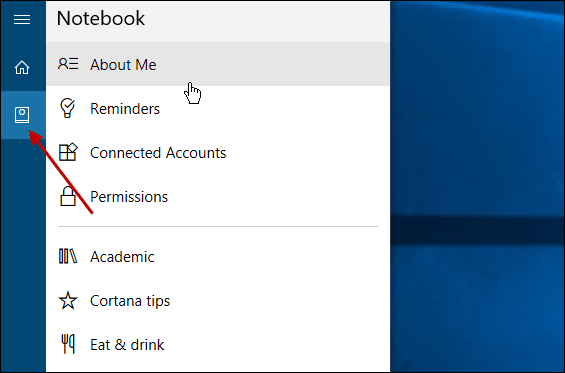
Napsauta sitten Microsoft-tili sähköpostitse.
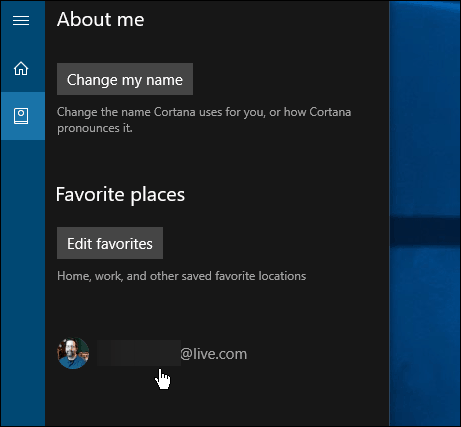
Valitse sitten uloskirjautumislinkki.
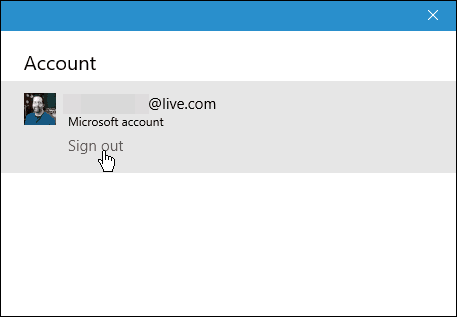
Jos haluat alkaa käyttää Cortanaa myöhemmin, sinun on vain kirjauduttava sisään Microsoft-tiliisi uudelleen.
Käynnistä Cortana valitsemalla Notebook ja valitsemalla Kirjaudu-painike ja kirjaudu tiliisi uudelleen Microsoft-tilisi sähköpostiosoitteella.
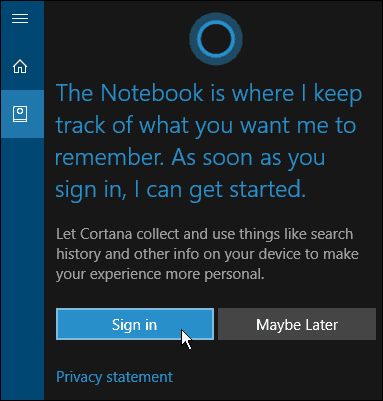
On syytä huomata, että tämä ei poista Cortanaa kokonaan käytöstä (se toimii edelleen taustalla), mutta poistaa Cortanan päätoiminnot käytöstä. Se estää myös Cortanaa keräämästä hakuhistoriaasi ja muita henkilökohtaisia tietoja.
Cortana käyttää edelleen hakutoimintoja paikallisesti, koska se on oletushakutoiminto ja käynnistää sovelluksia. Joitakin asioita, joita se ei voi tehdä, kuten esimerkiksi sähköpostin lähettäminen. Jos haluat käyttää sellaisia ominaisuuksia ja muita, jotka poistetaan käytöstä, sinun on kirjauduttava takaisin sisään.
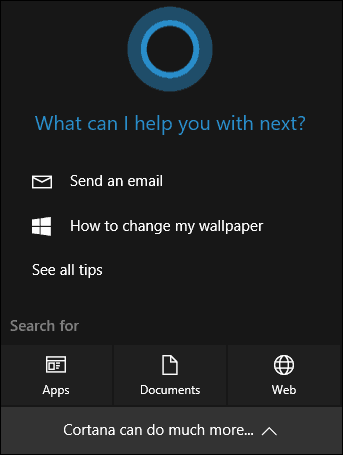
Lisätietoja Windows 10: n digitaalisesta avustajasta, tarkista arkisto Cortana-artikkeleista.
Mitä otat? Käytätkö Cortanaa Windows 10 -tietokoneella vai kytketkö sen pois päältä etkä käytä sitä mihinkään? Kerro meille alla olevissa kommenteissa.